来源:www.uzhushou.cn 时间:2017-08-12 13:15
华硕k556uj笔记本是一款拥有着15.6英寸家庭笔记本电脑,这款电脑搭载了第六代酷睿处理器与英伟达gf920m独立显卡,是游戏办公全能型电脑,那么这款华硕k556uj笔记本怎么安装win7系统呢?今天为大家介绍华硕安装win7系统的方法。

安装win7系统操作步骤:
1、首先,把制作好的u盘启动盘插入电脑usb接口,按开机启动快捷键f2进入u助手主菜单界面,选择运行【02】u助手win8pe标准版(新机器)按回车键进入,如图:
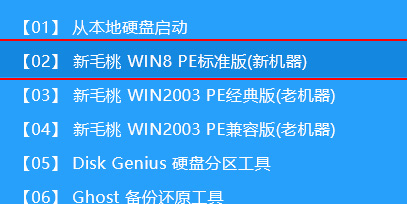
2、进入u助手pe系统之后系统会自动打开u助手pe装机工具,把准备好的win7镜像文件安装在c盘中,点击确定,如图:
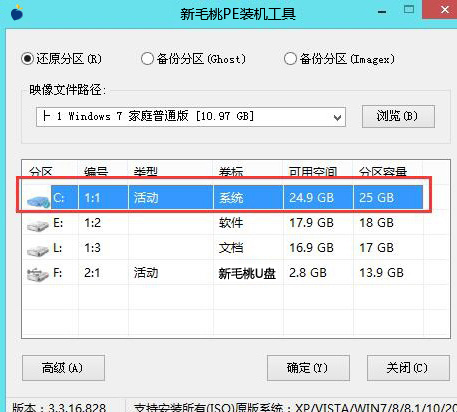
3、然后程序会自动安装,我们只需要静静等待安装完成即可,如图:

关于华硕k556uj笔记本安装win7系统的操作方法就为大家详细介绍到这里了,不知道怎么安装系统的朋友可以尝试上述方法为自己的电脑进行安装哦,希望本篇教程对大家有所帮助。
责任编辑:u助手:http://www.uzhushou.cn